Ubisoft ha avuto i suoi alti e bassi negli ultimi due anni, ma la serie Far Cry era ed è tuttora molto apprezzata. Far Cry 5 è uno sparatutto in prima persona coinvolgente e basato sulla trama, con un sacco di cose da fare. Ora, sappiamo tutti come i giochi di Ubisoft tendono ad avere vari problemi e le patch frequenti sono più che necessarie. Tuttavia, sembra che ci sia l'errore diffuso che interrompe l'aggiornamento del gioco al 90%, indipendentemente dal fatto che sia Steam o uPlay in questione.
Questo può essere un grave problema, soprattutto perché alcuni utenti non sono stati in grado di accedere al gioco senza eseguire l'aggiornamento. Per risolvere questo problema, abbiamo preparato un elenco di soluzioni che dovrebbero tornare utili. Assicurati di controllare il nostro elenco in basso.
Come risolvere i problemi di aggiornamento di Far Cry 5 in Windows 10
- Controlla lo spazio di archiviazione
- Controlla la connessione
- Crea un'eccezione per Firewall
- Reinstalla uPlay ed eseguilo come amministratore
- Verifica la cache del gioco
- Reinstalla il gioco
1: controlla lo spazio di archiviazione
Cominciando dall'inizio. Poiché l'errore si verifica principalmente alla fine dell'aggiornamento (come dichiarato dagli utenti interessati), si consiglia di ricontrollare lo spazio di archiviazione disponibile. Questo gioco è enorme, così come i suoi aggiornamenti. Quindi, assicurati di avere abbastanza spazio di archiviazione sull'unità di installazione.
- LEGGI ANCHE: Windows 10 Creators Update causa l'utilizzo del 100% dell'HDD [Correzione]
Puoi controllare lo spazio disponibile in Esplora file. Se hai urgente bisogno di qualche gigabyte extra di memoria, segui le istruzioni fornite di seguito:
- Aperto Questo PC o Esplora file.
- Fare clic con il tasto destro sulla partizione che si desidera eliminare dai dati non necessari e aprire Proprietà.
- Clicca su Pulizia disco.
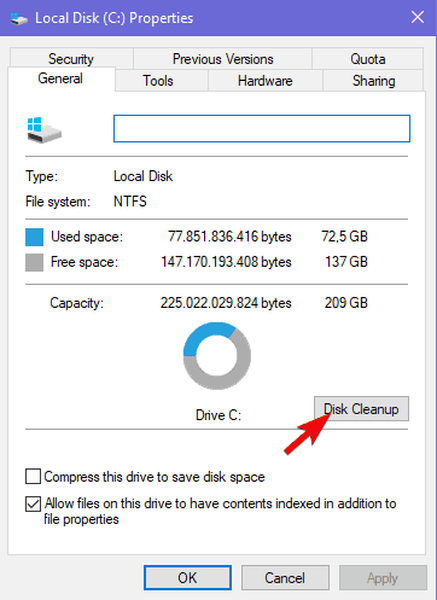
- Seleziona il "Pulisci i file di sistema" opzione.
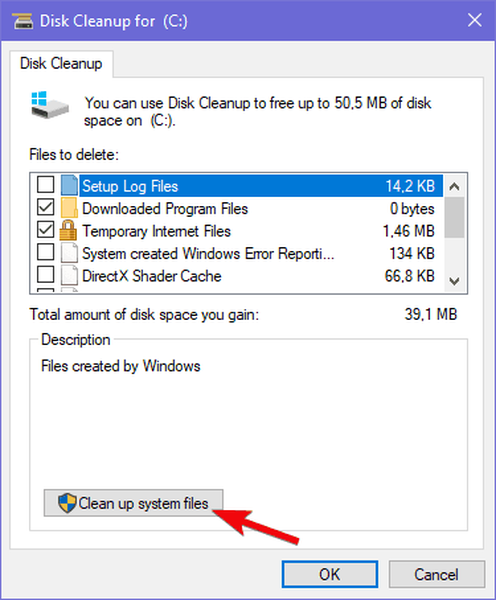
- Seleziona tutte le caselle e fare clic ok.
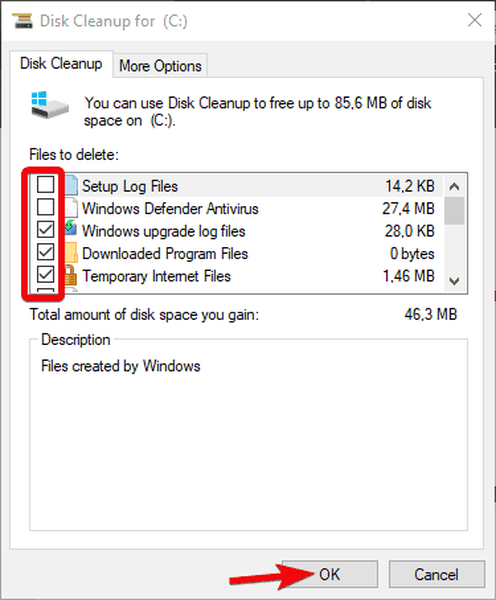
Windows 10 tende a conservare i file di aggiornamento (per il rollback alla versione principale precedente), quindi potresti ottenere decine di gigabyte qui.
2: controlla la connessione
I problemi di connessione sono un altro motivo valido per cui un aggiornamento non riesce. Ci sono vari fattori quando si tratta di connessione, ma il rivestimento d'argento è che la velocità della larghezza di banda non sta causando problemi. Inoltre, il download può richiedere ore e comunque terminare correttamente. Tuttavia, ci sono altri motivi per cui un aggiornamento di Far Cry 5 fallirebbe verso la fine.
- LEGGI ANCHE: Cosa fare se PUBG non si avvia dopo l'aggiornamento
Assicurati di controllare questi passaggi e conferma che tutto è come previsto in seguito:
- Usa sempre una connessione cablata. Evita a tutti i costi di utilizzare il wireless durante il gioco in quanto è instabile e i picchi di latenza sono abbastanza comuni.
- Riavvia il modem.
- Flash DNS.
- Premi il tasto Windows + R per richiamare la riga di comando Esegui con privilegi elevati.
- Nella riga di comando, digita ipconfig / flushdns, e premere Invio.
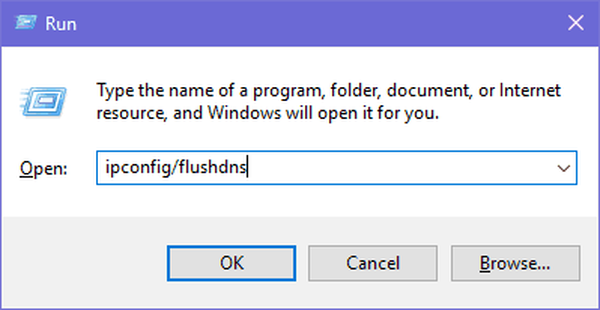
- Riavvia Steam o uPlay.
- Controlla lo stato del server. Forse altri soffrono dello stesso ritardo di rete.
- Controlla il tuo PING su diversi server.
- Aggiorna il firmware del router / modem.
3: crea un'eccezione per Firewall
Alcuni utenti hanno risolto questo problema con successo creando un'eccezione in Windows Firewall. Affinché Steam e uPlay possano comunicare liberamente attraverso il firewall, dovrai prima consentirlo. Dopo averlo fatto, riavvia il processo di aggiornamento e cerca le modifiche. Inoltre, nel caso in cui si disponga di una suite antivirus di terze parti con il firewall, si consiglia di disabilitarla per il resto del processo di aggiornamento.
- LEGGI ANCHE: Correzione: impossibile attivare Windows Defender Firewall in Windows 10
Se non sei sicuro di come consentire ai programmi di comunicare liberamente tramite Windows Firewall, segui i passaggi forniti di seguito:
- Digita firewall nella barra di ricerca di Windows e apri Windows Firewall.
- Clicca sul "Consenti un'app o una funzionalità tramite Windows Firewall"Nel riquadro di sinistra.
- Scegliere di Cambia impostazioni.
- Assicurati che Steam (o uPlay) e Far Cry 5 sono autorizzati a comunicare tramite Windows Firewall.
- Chiudi le Impostazioni e prova ad aggiornare di nuovo il gioco.
4: Reinstalla uPlay ed eseguilo come amministratore
La reinstallazione del client uPlay per Windows 10 sembra essere un'altra soluzione praticabile. Vale a dire, alcuni utenti interessati sono riusciti a risolvere il problema reinstallando il client uPlay in una posizione alternativa. Dopo averlo fatto, la sequenza di aggiornamento ha funzionato perfettamente per Far Cry 5. La posizione predefinita di questo client si trova sulla partizione di sistema. Se puoi, installalo su una partizione alternativa.
- LEGGI ANCHE: Correzione: problemi di connessione di Uplay PC Windows 10
Puoi scaricare e installare uPlay seguendo questo link. Inoltre, dopo aver rimosso il programma, cancellare i file rimanenti associati memorizzati in Dati app e File di programma. Successivamente, installa il client, fai clic con il pulsante destro del mouse sul collegamento ed eseguilo come amministratore. Dopodiché, accedi e prova a eseguire nuovamente Far Cry 5.
5: verifica la cache del gioco
Non è raro che i file di gioco vengano danneggiati o incompleti. Soprattutto dopo frequenti aggiornamenti non riusciti, quando il mashup di file viene distribuito in modo errato. Per questo motivo, puoi utilizzare rispettivamente il client desktop Steam o il client uPlay. Dopo che l'utility ha controllato e verificato che l'installazione di Far Cry 5 sia in uno stato impeccabile.
- LEGGI ANCHE: Correzione completa: crash dei giochi in Windows 10, 8,1, 7
Ecco come verificare la cache del gioco con Steam:
- Apri il Client di Steam.
- Selezionare Biblioteca.
- Fare clic con il tasto destro su Far Cry 5 e aperto Proprietà.
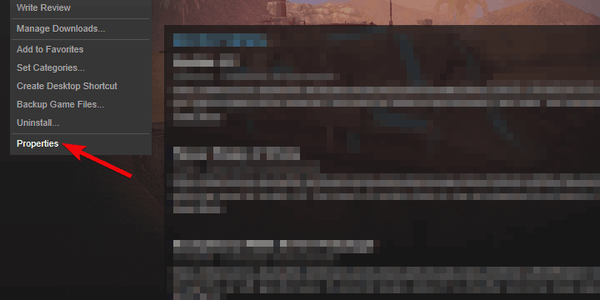
- Scegli il File locali tab.
- Clicca sul "Verifica l'integrità dei file di gioco ... ".
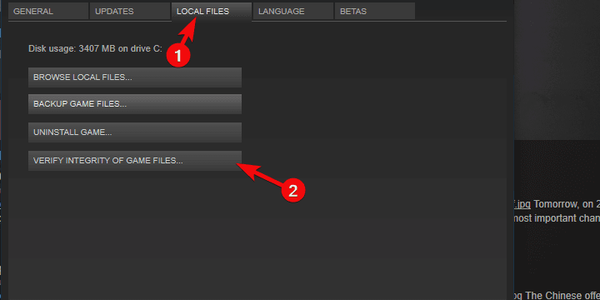
- Questo può richiedere del tempo. Al termine, riavvia Steam e Far Cry 5.
Ed ecco come farlo con il client uPlay:
- Apri il client uPlay in modalità online.
- Scegliere Giochi.
- Fai clic con il pulsante destro del mouse su Far Cry 5 e scegli "Verifica i file".
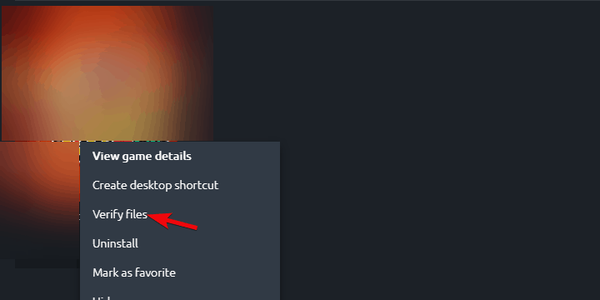
- Al termine della procedura, riavvia uPlay ed esegui nuovamente Far Cry 5.
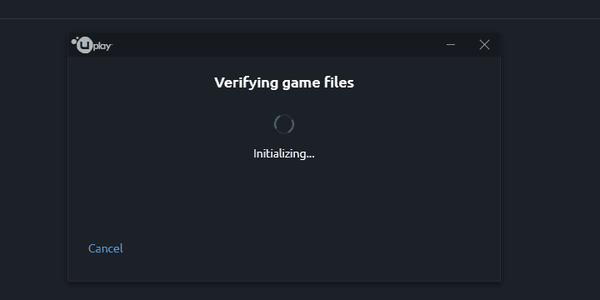
6: Reinstalla il gioco
Infine, se nessuna delle soluzioni precedenti ha risolto il problema in questione, reinstallare il gioco potrebbe farti andare avanti. Questo è un tiro lungo, poiché il controllo dell'integrazione è, più o meno, come la reinstallazione stessa. Tuttavia, in queste cose, non puoi mai essere troppo sicuro. La reinstallazione che suggeriamo include la cancellazione di tutto, inclusi i file associati.
- LEGGI ANCHE: 10 migliori software di disinstallazione per utenti di PC
Ecco come reinstallare Far Cry 5 su Windows 10:
- genere controllo nella barra di ricerca di Windows e apri Pannello di controllo.
- Fare clic su "Disinstallare un programma".
- Rimuovere Far Cry 5.
- Elimina i file rimanenti da Dati app e File di programma cartelle. I file associati vengono archiviati in Ubisoft cartelle, così non avrai difficoltà a trovarle.
- Riavvia il tuo PC.
- Vai su Steam o uPlay e installa di nuovo il gioco.
Questa è una conclusione. Se sei a conoscenza di una soluzione alternativa o hai una domanda da porre, ti invitiamo a farlo nella sezione commenti qui sotto.
STORIE CORRELATE DA VERIFICARE:
- Bug di Far Cry 5: grafica di bassa qualità, il gioco non si avvia o si arresta in modo anomalo
- L'aggiornamento Nvidia GeForce migliora la grafica di Far Cry 5, risolve le perdite di memoria
- Le CPU AMD Phenom innescano una serie di errori di Far Cry 5
- 7 dei migliori giochi offline per PC del 2018
- Far Cry 5
- Windows 10 fix
 Friendoffriends
Friendoffriends


